还原 OneDrive 文件
Applies To
OneDrive (家庭或个人) OneDrive for Mac Windows 版 OneDrive如果你的 OneDrive 文件已被恶意软件删除、覆盖、损坏或感染,则可以使用下面列出的选项之一在 30 天内恢复文件或文件夹。
注意: 这些选项仅适用于:
-
位于 OneDrive 的文件或文件夹。
-
在过去 30 天内修改或删除但尚未使用 “清空回收站” 选项永久删除的文件。
从 OneDrive 回收站还原文件或文件夹
如果意外删除了 OneDrive 中的文件或文件夹,则可以在 30 天内从 OneDrive 回收站恢复它。 转到 OneDrive 网站,然后在导航窗格中选择“回收站”。 在回收站中选择文件或文件夹,然后选择“还原”。 你可以选择多个文件或文件夹进行还原,也可以使用“还原所有项目”来还原当前位于回收站中的所有文件和文件夹。
有关详细信息,请参阅在 OneDrive 中恢复已删除的文件或文件夹。
从 OneDrive 版本历史记录还原文件
你可以使用 OneDrive 版本历史记录来恢复 OneDrive 中的旧版本文件。 转到 OneDrive 网站,右键单击要还原其早期版本的文档,然后单击“版本历史记录”。 此时将在查看器中打开该文件。 然后,你可以选择要还原的旧版本,然后单击“还原”。 你需要为要还原的每个文件重复这些步骤。
有关详细信息,请参阅在 OneDrive 中还原文件的先前版本。
使用 OneDrive 文件还原
Microsoft 365 订阅者可以使用“文件还原”功能撤销过去 30 天内对文件和文件夹所做的所有操作。
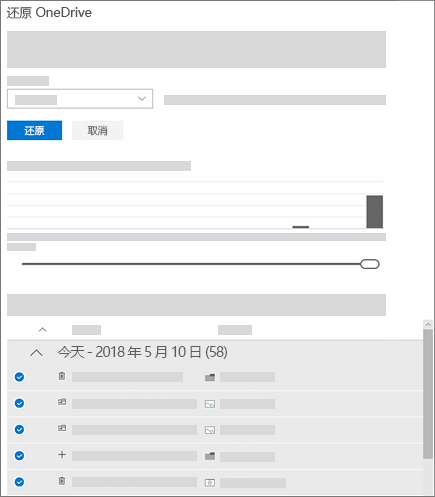
如果想要使用文件还原来还原文件,可以立即 订阅 Microsoft 365 。
从云备份服务还原文件和文件夹
如果你订阅了第三方云备份服务,并且在事件发生之前备份了你的 OneDrive 文件,则可以立即恢复所有文件。 有关详细信息,请参阅服务文档。
了解详细信息
需要更多帮助吗?
|
|
联系支持人员 有关 Microsoft 帐户和订阅的帮助,请访问 帐户和计费帮助。 如需技术支持,请转到联系 Microsoft 支持人员,输入问题并选择“获取帮助”。 如果仍然需要帮助,请选择“联系支持人员”以转至最佳支持选项。 |
|
|
|
管理员 管理员应查看 OneDrive 管理员帮助、OneDrive 技术社区 或联系 Microsoft 365 商业版支持人员。 |









